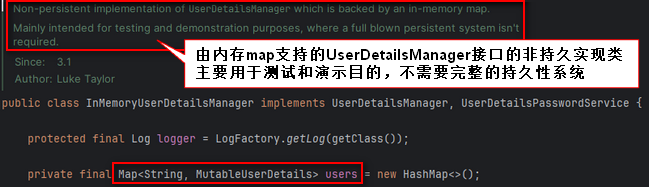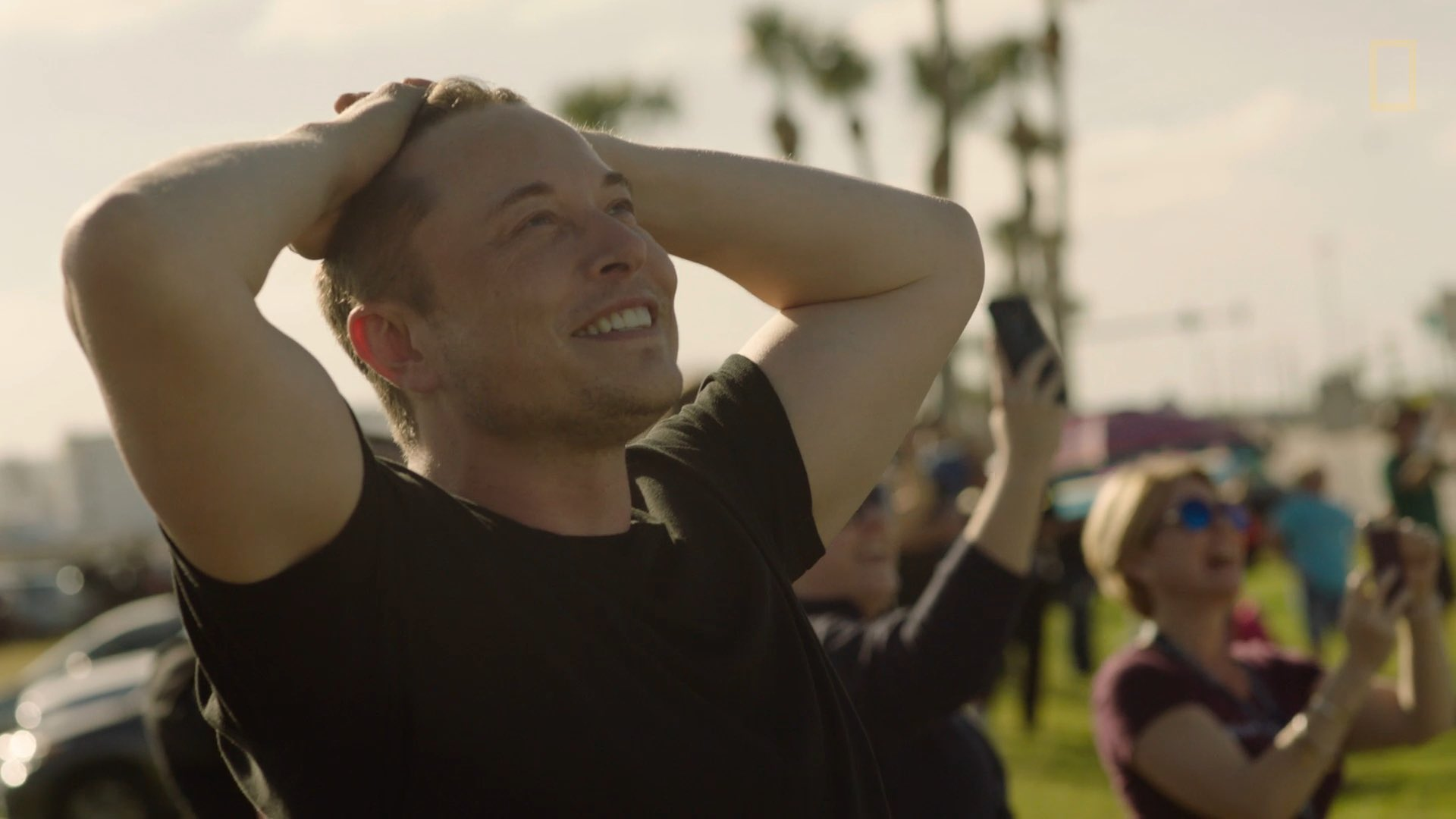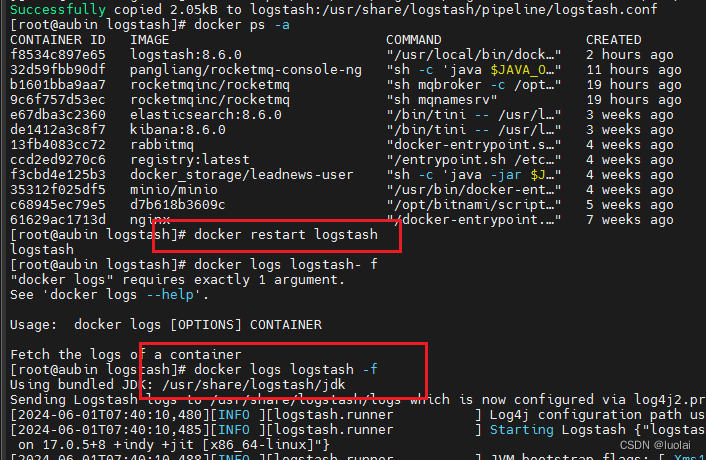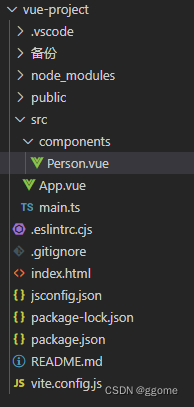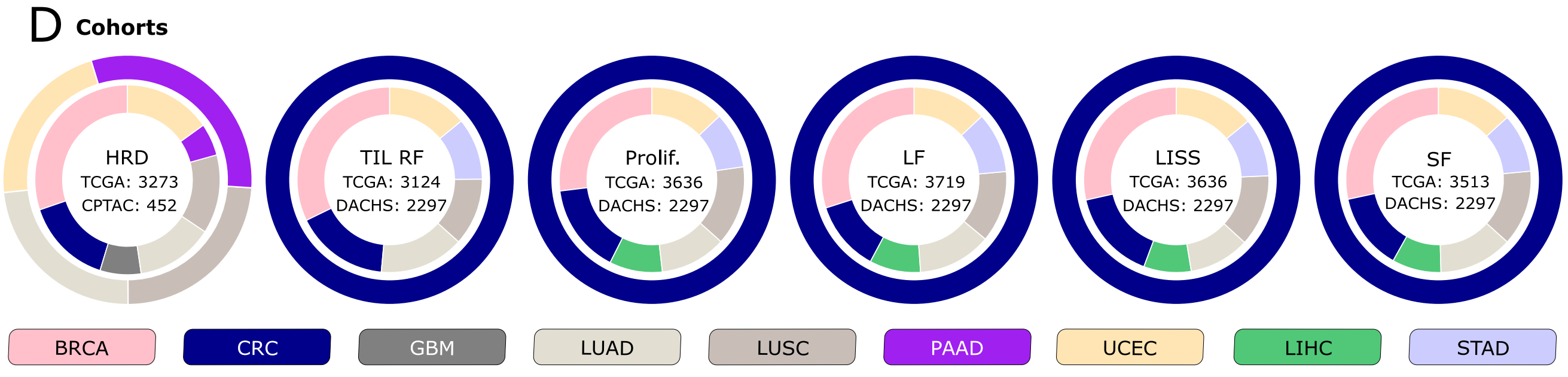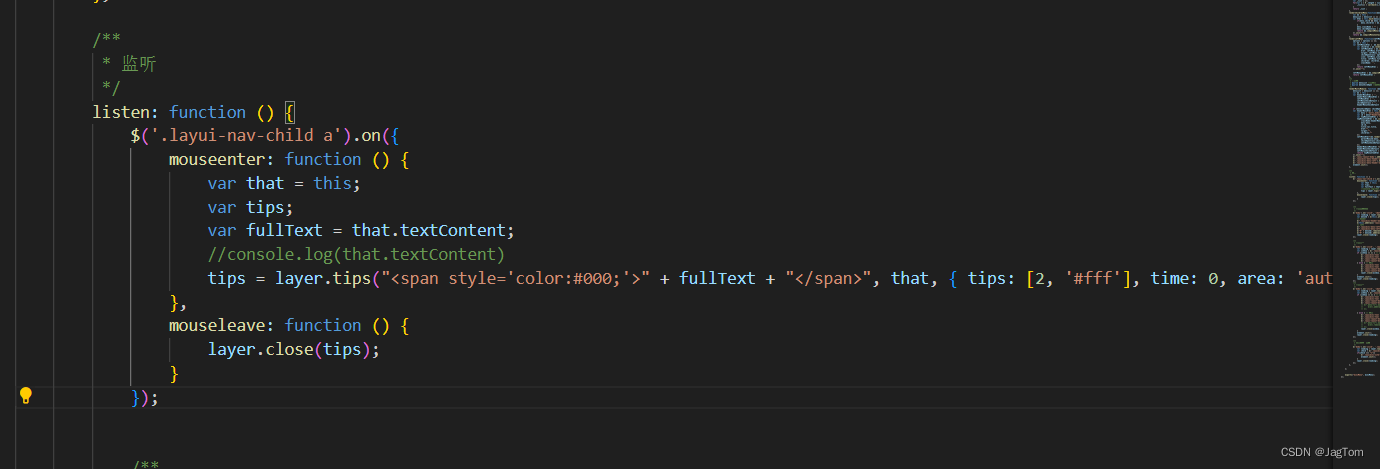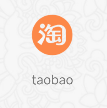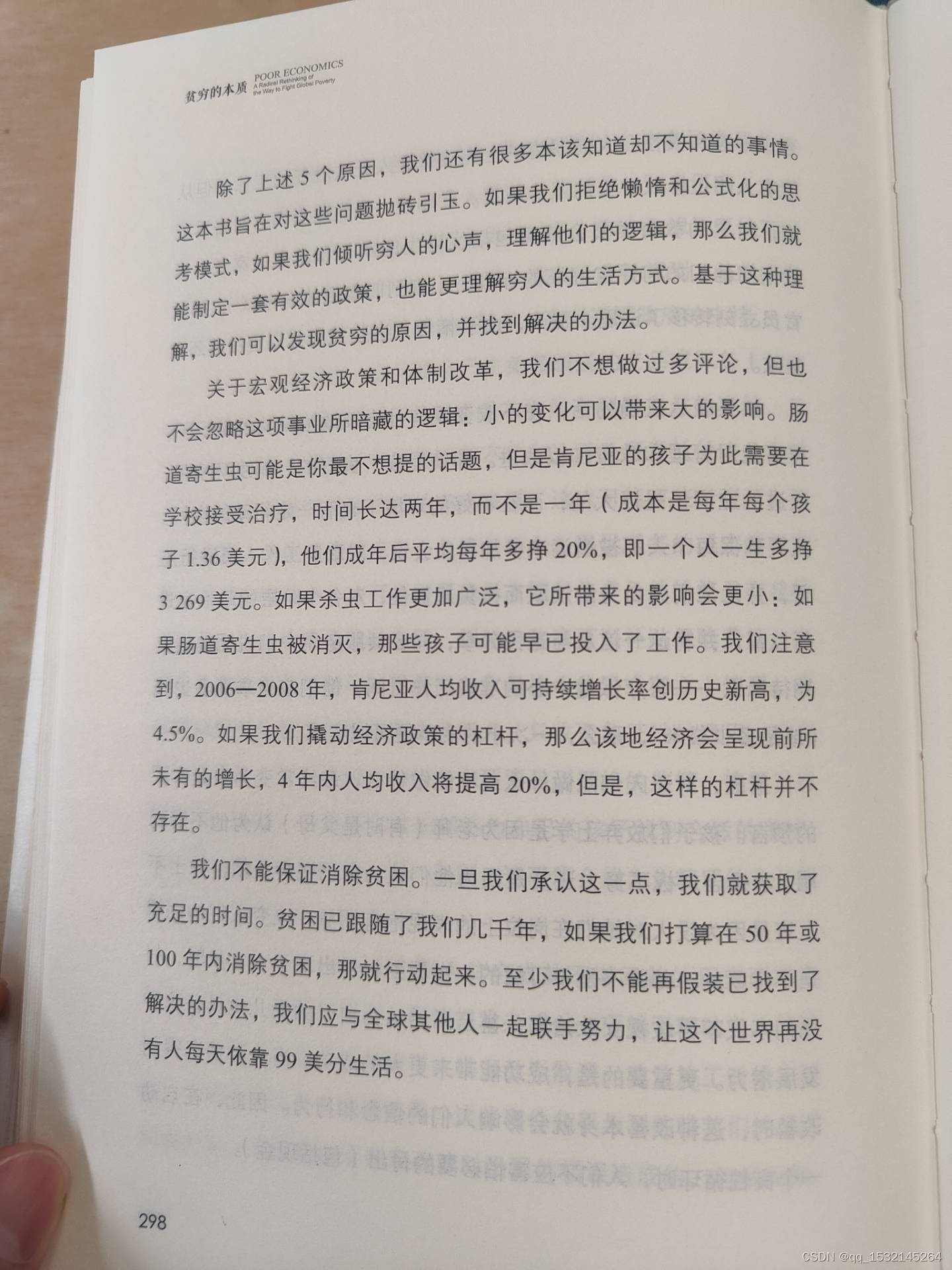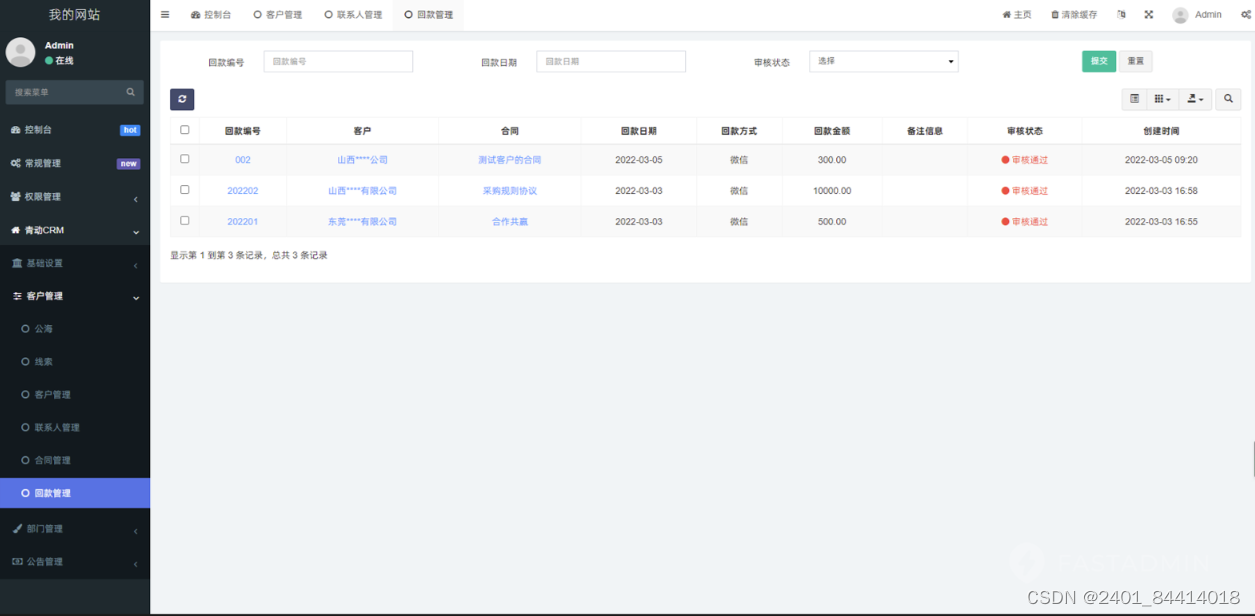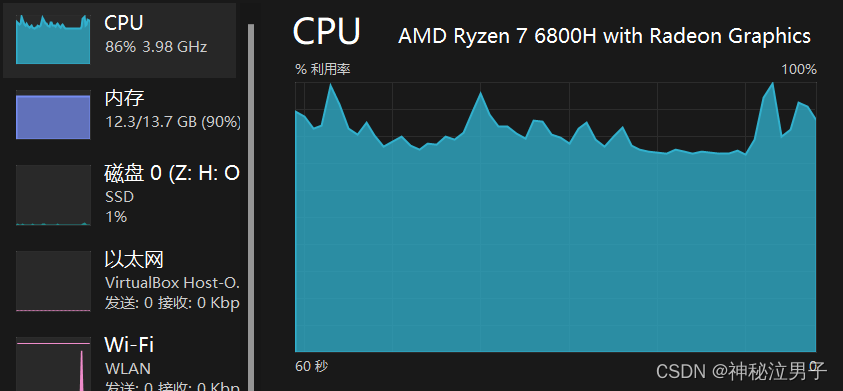背景
假设在一家公司,有新入职的员工。我们给其创建了域账号,有一些共享的文件需要其可以直接访问到。我们可以采用共享目录的形式,但是每次都要输入共享端的ip或者主机名,比较麻烦。我们希望创建的域账号访问共享文件更便捷一些,可以采用域控共享网络驱动器的方式(如图下所示)。
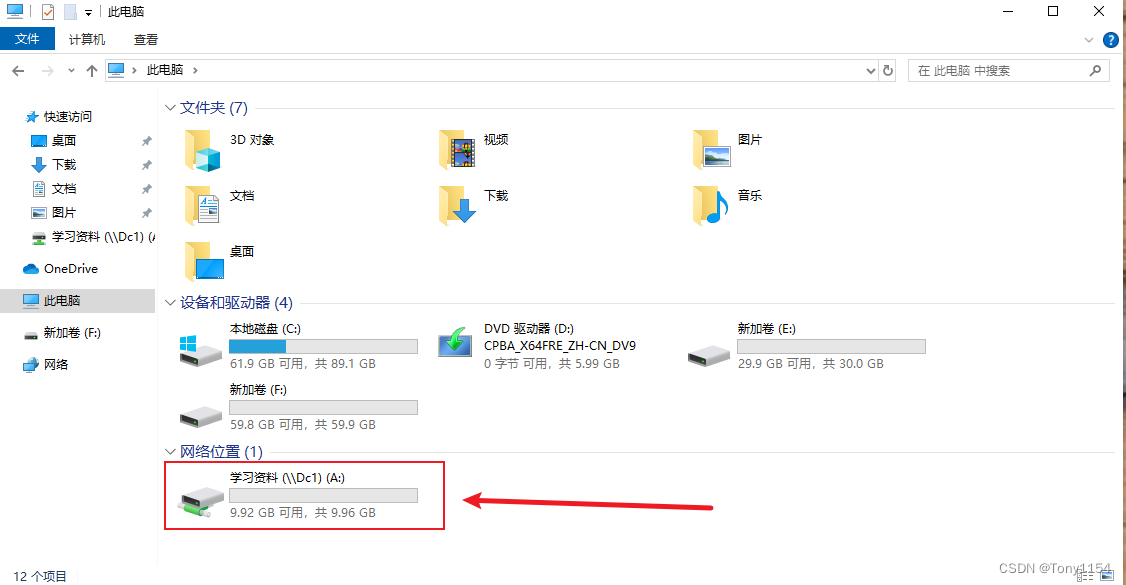
具体操作
在域控服务器端设置一个共享的目录,详见windows设置网络共享目录-CSDN博客
打开域控服务器的组策略管理界面

打开所在域,右键Default Domain Policy,点击编辑
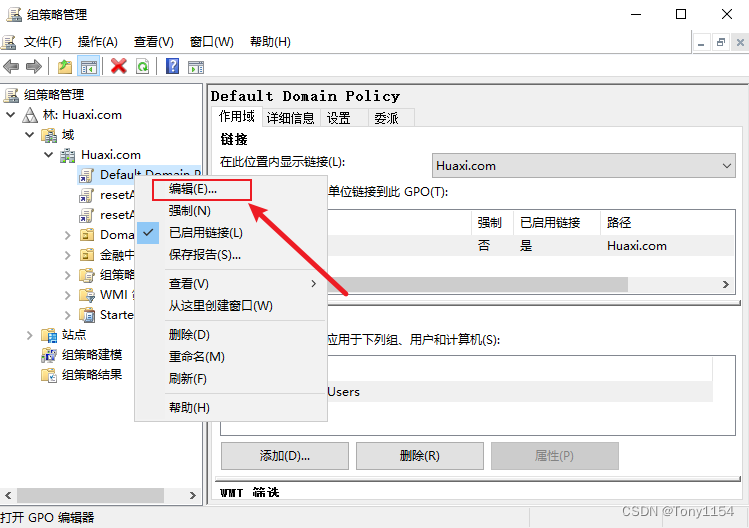
按照图下所示,新建一个映射驱动器
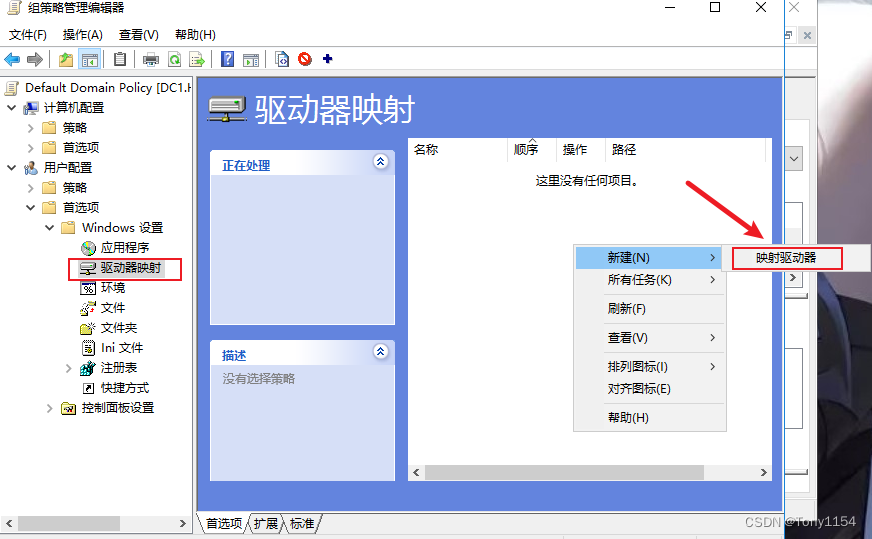
按照图下所示,设置好位置(共享目录所在位置的网络路径。可以参考下面的tips)、驱动器号,点击应用,点击确定
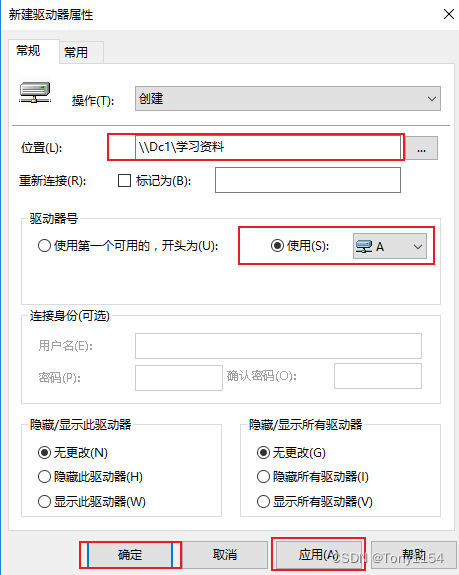
然后我们可以看到有图下所示的内容

tips:共享目录所在位置的网络路径可以参考下面的方法
win+R运行处,写上\\+主机名(主机名可以用cmd命令行输入hostname查询)

右键共享文件目录,点击属性
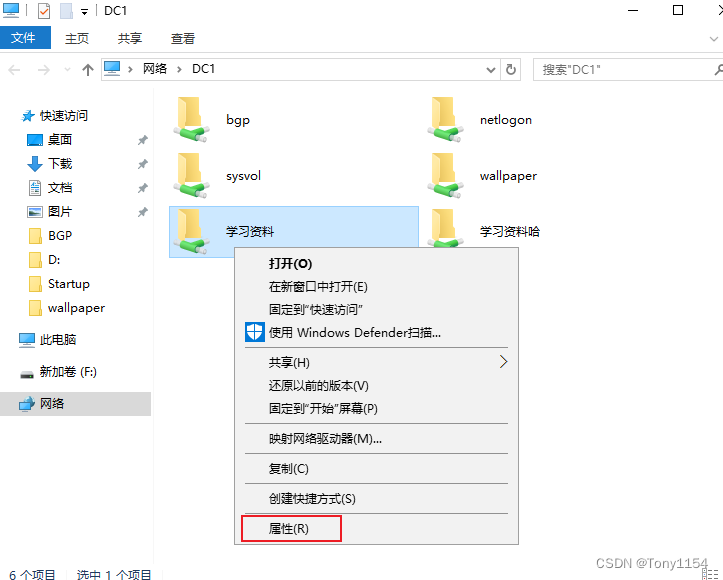
在共享选项里面,找到网络路径,复制该路径即可

测试
在新员工的电脑上,我们可以用运行->cmd打开命令行,输入命令gpupdate /force强制刷新一下组策略。
然后打开此电脑,我们可以看到图下所示的网络共享盘A,进入里面就可以像本地硬盘一样操作了。
这样的话,每个在域控下的域控账号,都会默认看到这个网络共享盘。就可以减少运维人员的一些麻烦。
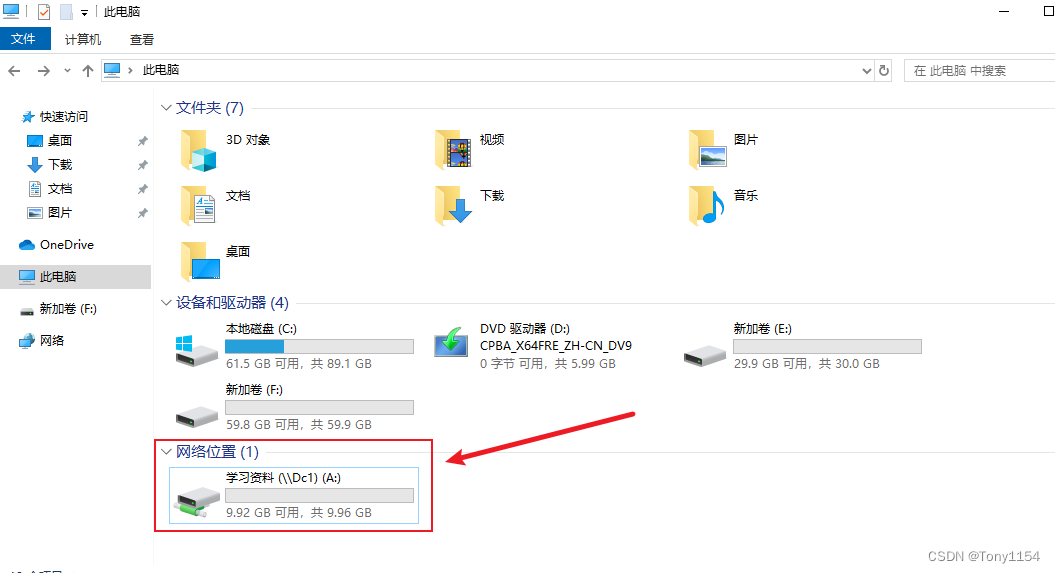
PS:如果强制刷新了组策略还是没有效果,可以在域控服务器端强制刷新一下组策略。如果还不行,可以注销重新登陆一下域账号。如果还是不行,可以重启一下使用端的计算机,实在不行,重启一下域控服务器和使用端的计算机。
网络驱动器域账号无新建、删除、修改权限解决办法
在域控服务器此电脑上,找到网络共享驱动器右键属性
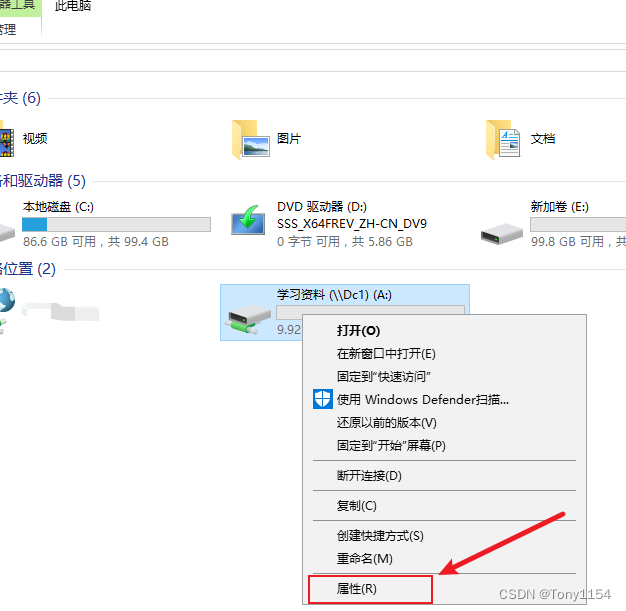
点击Everyone用户,点击编辑
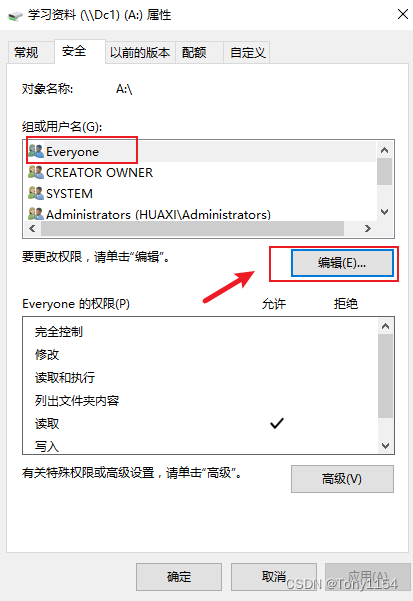
勾选完全控制选项,然后点击应用,点击确定。外面的窗口也点击确定
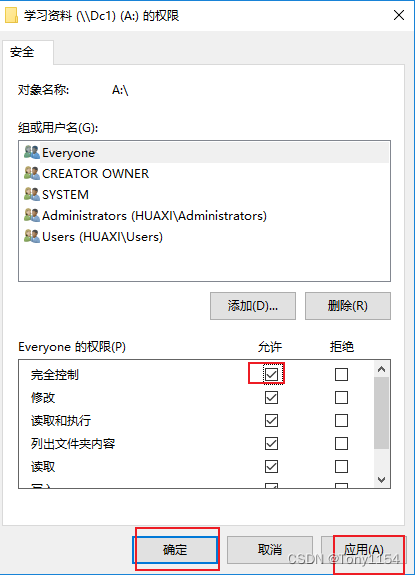
这样,域账号就可以在网络驱动器里面像正常硬盘一样进行操作了。